Jak sdílet projekt ArcGIS Pro pomocí balíčků
Řada uživatelů ArcGIS Pro řeší, jak naložit s hotovým projektem, když ho je potřeba archivovat, nebo jakým nejvhodnějším způsobem sdílet svoji práci s ostatními kolegy. Vhodnou metodou je například vytvořit z projektu balíček.
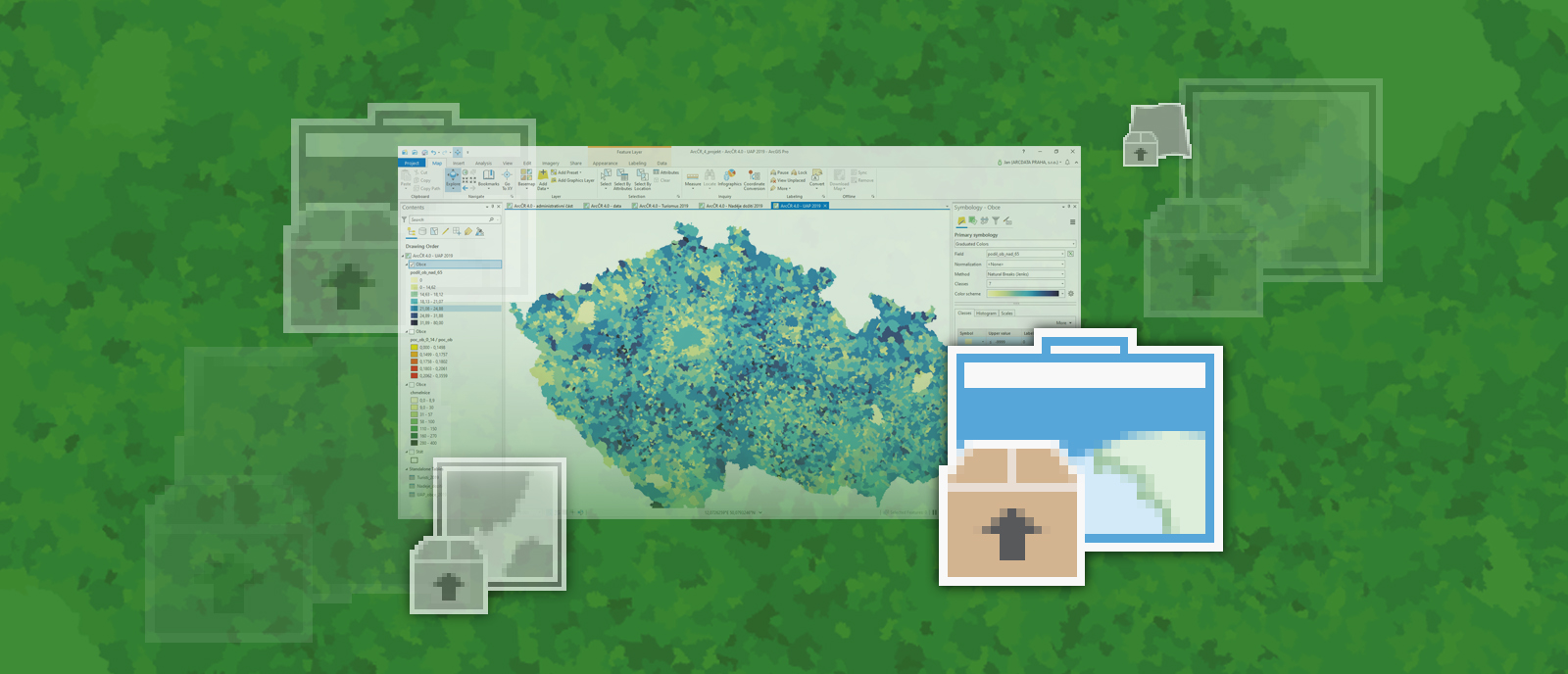
Při práci v ArcGIS Pro jsou (ve výchozím nastavení) všechny součásti projektu a související data organizována v jedné složce, která může být uložena na lokálním nebo síťovém disku. To umožňuje uchovávat si dobrý přehled o všech součástech projektu a zabraňuje nechtěným ztrátám částí projektu nebo souvisejících dat.
V projektu ArcGIS Pro je však možné odkazovat i na data uložená mimo složku projektu. Může se jednat například o data na síťových discích, v enterprise geodatabázi nebo o online zdroje (například z portálů ArcGIS Online a ArcGIS Enterprise).
Poznámka: Pokud používáte v projektu data ze síťových umístění nebo k projektu přistupují uživatelé z různých počítačů v síti, doporučuje se používat UNC cesty k připojeným složkám nebo databázovým připojením (např. \\server\projekt\data), namísto cest s názvy disků (X:\projekt\data).
Způsoby práce v ArcGIS Pro
Ve článku dokumentace ArcGIS Pro: What is a project je podrobně popsáno, jaké součásti může projekt obsahovat a jaké jsou možné přístupy k práci s ohledem na možnosti uložení, sdílení a spolupráce na projektu. Při práci v ArcGIS Pro jsou nejčastější tyto scénáře:

- S projektem pracuje pouze jeden uživatel a projekt je uložen na jednom počítači.
- Projekt je uložen na síťovém disku a má k němu přístup více uživatelů. Pouze jeden uživatel v jeden okamžik však může projekt editovat.
- Uživatelé vytvářejí vlastní projekty ze šablon uložených na lokálním disku, síťovém disku nebo na portálech ArcGIS Online / ArcGIS Enterprise.
- Uživatel potřebuje sdílet nebo archivovat celý projekt nebo část projektu v prostředí ArcGIS Online / ArcGIS Enterprise nebo na jiném lokálním či síťovém úložišti souborů.
Pokud chcete sdílet nebo archivovat určitou fázi projektu ArcGIS Pro a s ním i všechna související data, nabízí se jako nejvhodnější cesta použití balíčků.
Co jsou to balíčky?
Balíčky nejsou úplnou novinkou v desktopovém GIS. Mohli jsme je vytvářet například v aplikaci ArcMap. V ArcGIS Pro se však možnosti tohoto způsobu sdílení dat o mnoho rozšířily.
Balíček je formát pro sdílení či archivaci projektu nebo jeho částí. Všechna data balíčku jsou komprimována do jediného souboru, který můžeme snadno uložit na lokálním nebo síťovém disku, sdílet na ArcGIS Online, v Portal for ArcGIS nebo jinak.

Nejkomplexnější typ balíčku je balíček projektu (.ppkx). Tento balíček obsahuje kompletní projekt včetně map a scén, v nich zobrazených dat, výkresů, stylů, geoprocessingových nástrojů, historie geoprocessingu, připojených složek i databázových a serverových připojení.
Mezi další typy balíčků patří:
- balíček mapy (.mpkx),
- vrstvy (.lpkx),
- rastrových dlaždic (.tpk),
- vektorových dlaždic (.vtpk),
- mobilních map (.mmpk),
- vrstvy scény (.slpk),
- mobilní scény (.mspk),
- geoprocessingu (.gpkx),
- lokátorů (.gcpk),
- modelů hlubokého učení (.dlpk)
Nejpoužívanější nástroje pro tvorbu balíčků nalezneme na kartě Sdílet. Kompletní nabídku nástrojů pro tvorbu balíčků pak nalezneme v nástrojích geoprocessingu v sadě nástrojů Správa dat. Na rozdíl od nástrojů na kartě Sdílet nabízejí geoprocessingové nástroje více možností nastavení.

Poznámka: Pokud nechcete vytvářet balíčky a chcete pouze sjednotit datové zdroje z různých umístění nebo pročistit databázi před finalizací projektu od pracovních a nepoužitých vrstev, můžete použít například nástroj Sjednotit projekt. Tento nástroj zkopíruje projekt včetně dat v obsahu mapy do nové výstupní složky.
Jak balíček projektu funguje?
Nástroj pro tvorbu balíčku vytvoří kopii projektu včetně dat a sjednotí podporované datové zdroje do cílového umístění. Zároveň slouží k pročištění databáze, jelikož se do balíčku zkopírují pouze data z vrstev, které jsou načtené v obsahu mapy.
Případné potenciální problémy a chyby zjistíte analýzou zdrojových dat před dokončením balíčku. Další informace naleznete v tématu Analýza prostředků GIS.
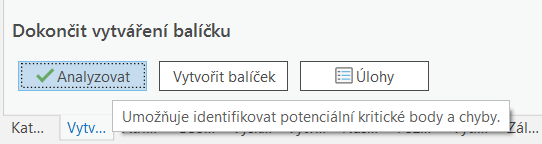
Při otevření balíčku dojde k rozbalení dat do umístění v závislosti na nastavení aplikace. Výchozí cestu je možné změnit v nastavení aplikace ArcGIS Pro. Pro rozbalení balíčku je také možné použít geoprocessingový nástroj Rozbalit balíček (Extract Package).

Poznámka: Pokud je zobrazení mapy v souřadnicovém systému rovinných souřadnic (například S-JTSK), jsou veškeré vrstvy v mapě při kopírování a sjednocování transformovány do souřadnicového systému mapy. Transformace neproběhne pouze v případě, že je pro zobrazení v mapě použit systém zeměpisných souřadnic (například WGS84).
Jaké typy dat mohou být součástí balíčku projektu?
Ve výchozím nastavení nástroje jsou kopírována do souboru balíčku pouze lokální data. Pokud v nastavení nástroje Balíček projektu zvolíte možnost Sdílet mimo organizaci, budou do balíčku zkopírována i data z připojených složek pomocí UNC cest, data z enterprise geodatabáze, hostované vrstvy prvků v portálu z ArcGIS Online nebo ArcGIS Enterprise, feature služby (feature service) ArcGIS Serveru a vrstvy mapových služeb (map service feature layer) ArcGIS Serveru, pokud mají ve vlastnostech povoleno dotazování na prvky (capabilities: Query). Maximální počet exportovaných záznamů je definován vlastnostmi služby.
Ostatní online data nejsou do balíčku kopírována, ale zůstávají referencována v mapě.
Další možnosti balíčku projektu
Zpětná kompatibilita
Geoprocessingový nástroj Sbalit projekt do balíčku (Package Project) umožňuje definovat verze balíčku pro zpětnou kompatibilitu se staršími verzemi aplikace ArcGIS Pro.
Rozsah dat
Zároveň je možné v geoprocessingovém nástroji vybrat rozsah pro výběr nebo oříznutí prvků. Ve výchozím nastavení je rozsah založen na maximálním rozsahu všech vstupních vrstev.
Jak zahrnout do balíčku online mapy?
Pokud chcete zálohovat projekt včetně online podkladových map nebo potřebujete projekt připravit pro použití v offline prostředí, můžete využít nástroje Stáhnout mapu offline na kartě Mapa.
Podporované online zdroje pro stažení offline
- Vrstvy prvků s povolenou synchronizací.
- Vrstvy rastrových a vektorových dlaždic s povoleným exportem dlaždic.
- Vrstvy rastrových snímků (Imagery layers), které obsahují mezipaměť (cache) a mají povolen export dlaždic z mezipaměti.



